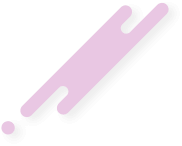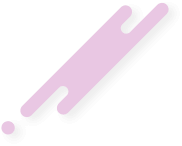- ConferenceRoom Temalar
- Web arayüzü, kullanıcı ve istemci / arayüzü nasıl tanımlamak temalar kullanır "görünüyor."Temalar, yöneticiler, Java destekli bir web tarayıcısı ConferenceRoom erişen kullanıcılar için bir grafik web arayüzü sağlamaktayız dinamik HTML "şablonlar". Oyuncu değişikliği değişkenler web sayfası servis edildiğinde takılı olacak değerleri temsil etmek için kullanılabilir. ConferenceRoom önceden yapılandırılmış bazı temalar içerir. Bu Temalar düzenlenebilir veya yenileri oluşturulabilir. ConferenceRoom yapılandırarak ConferenceRoom sunucunun yönetici Web Yapılandırma Tab web arayüzü tema seçebilirsiniz.
Oldukça ConferenceRoom ile birlikte temalar doğrudan değişiklikler yapmak değil yapmak tavsiye edilir. Bir tema değiştirmek isterseniz yeni bir tema oluşturmak için verilen tema kopyalamak. ConferenceRoom yeniden yüklenmiş veya yükseltilmiş ise, doğrudan verilen temalar değiştirirseniz değişiklikleriniz üzerinde yazılı olacak.
Temalar, temalar alt dizininde yeni bir dizin bir HTML yapısının oluşturulması uygulanmaktadır. Dizinin adı tema adı olacaktır.HTML yapının başlangıç noktası, default.htm dosyası. Tema oluşturma, standart HTML teknikleri kullanılarak yapılır.
Size sunulan farklı temalar göz atalım. ConferenceRoom ilk teması Varsayılan konu olacak yüklediğinizde, herhangi bir zamanda bu tema değişebilir.
ConferenceRoom JAVA uygulaması yüklerken rastlamak İlk panel seçim paneli. Bu paneli istemiyorsanız bu seçeneği kaldırmak için uygun PRM dosya JAVA parametreleri kullanabilirsiniz.
Hafif istemci lite JAVA istemcisi, bu istemci panelleri ile yük olacaktır. Hafif bölümünde onay işareti koymak yoksa JAVA varsayılan JAVA tema yükleyecektir. Tema değişmedi varsa, otomatik olarak varsayılan tema ConferenceRoom anahtarına göre tüm paneller yük olacaktır.
Not: ConferenceRoom yük veya anahtar aktif değil paneller izin vermez.
Burada lite Java istemci, gerçekten basit ama herhangi bir paneller yük olmayacak.
Tam JAVA istemcisi varsayılan tema olacaktır. Ek panelleri yüklenecektir ConferenceRoom sürümüne bağlı.Varsayılan tema Şekil 3 resim gibi görünüyor.

Burada ek bir Java temalar bulacaksınız. Her zaman aklınızda bulundurun görünümünü değiştirmek ve Java parametrelerini değiştirerek bir tema hissediyorum veya kendi Java temalar oluşturabilirsiniz.
Siyah tema Şekil 4, son birkaç ay içinde çok fazla değişmedi.
Sohbet tema, çok basit, fakat bir lite tema değildir yeni bir tema. Lite tema olarak belirli komutları kullanımını kısıtlamak.
Renkleri teması önemli ölçüde değişmiş, burada yeni ve geliştirilmiş Renkleri tema göreceksiniz.
Şekil 6

- Görünmez Tema java hatları ve web sayfası gizleyebilirsiniz olduğunu gösterir. Tam belirli bir görmek ve hissetmek için istemci gömmek için çalışırken bu güzel.
Şekil 7
 Çocuklar teması büyük bir facelift oldu. Daha renkli ve sadece sevimli.Çocuklar tema kanalları değiştirmek için izin vermez, çocuklar tema üzerinden geldiğinizde giren kanal kalır. Kapsamlı bir değişiklik olmadan bu temayı kullanmak için iyi bir yol, bir kanala doğrudan bağlantı kullanmak. Eğer böyle bir URL'den bu temaya doğrudan çocuklar için özel bir web sayfası varsa:
Çocuklar teması büyük bir facelift oldu. Daha renkli ve sadece sevimli.Çocuklar tema kanalları değiştirmek için izin vermez, çocuklar tema üzerinden geldiğinizde giren kanal kalır. Kapsamlı bir değişiklik olmadan bu temayı kullanmak için iyi bir yol, bir kanala doğrudan bağlantı kullanmak. Eğer böyle bir URL'den bu temaya doğrudan çocuklar için özel bir web sayfası varsa:
Ziyaretçiler için gizlenmiş link,görmek için Giriş yap veya üye ol.& @ kanal = kanal
Şekil 8
Bulutsusu tema kullanıcılar için BackPack dediğimiz ekleme basitleştirmek için oluşturulmuştur. Bu kullanıcı / kendi kişisel web sayfası sunucuya bağlayan bir Java uygulaması eklemek için izin verecektir. Bu seçeneği kullandığınızda Sadece HTML kodu kullanmanız gerekmektedir kullanıcıya verilir. Bu onları sunucuya herhangi bir yönetimsel hakları vermez. Bu sadece, onlara, sunucu üzerindeki bir kanal kendi sağlayacaktır.
Şekil 9
Neon Tema başka bir gözle görülür bir facelift vardı. / Bu görüntülemek için güneş gözlüğü gerekebilir.
Şekil 10
Sesler teması sadece bu konu ile ilgili başka önemli değişiklikler yapıldı arka plan değişikliği vardı.
Şekil 11
Spider tema herhangi bir değişiklik yapılmadı.
Resmi paneli geliştirici veya ConferenceRoom Enterprise sürümü yalnızca ulaşılabilir.
Şekil 13
Avatar panelleri 60 farklı görüntü ekleyebilirsiniz. Bunlar varsayılan avatar. Bir avatar sizi tanımlamak ya da sizin tercih göstermek için nickinizin önünde görüntülenecek bir küçük resim. Avatar JAVA klasör ve buna göre her avatar parametre dosyasındaki eşlenen gerekir. Varsayılan temayı kullanın Örneğin params / def.prm dosya değiştirmek. Siyah tema kullanıyorsanız params / black.prm dosya değiştirmek.Avatar sesleri eşlenir olduğu gibi prm dosyanın altındaki eşleştirilir.
Arkadaş listesinde izleme listenize online iken. Kim ve kimin değil size söyler. Kullanıcıları arkadaş listenize eklemek, onlardan izin almak gerekir anlamına gelir.Arkadaş listesinde komutları NickServ üzerinden verilir.
Şekil 14

- ImagePanel gülümseme kullanıyorsanız, ancak bu gibi görünecektir: ImagePanel örneğin bu gibi basit bir gülümseme, sohbet ederken görüntüleri JAVA istemcisi kullanmanıza olanak sağlar:
Farklı JAVA paneller yük veya yük / panelname komutunu kullanabilirsiniz yardımcı SessionPanel kullanabilirsiniz. Tüm paneller halinde sEnSaTiVe olduğunu aklınızda tutun.
Şekil 15
The Session Panel helps is your session controller utility. You can select the panels you want or the options you want displayed on the Java client. Figure 16

WhoCard paneli nickiniz için bu komutu / whois bilgileri gösterecektir. Kullanıcı resimleri resim alanında henüz bulunmamış olmasına rağmen bilgilerin geri kalanı doğru görüntülenir.
Şekil 17
/ List komutu girdiğinizde kanalları kendi penceresinde yer almaktadır.Odalar liste bu gibi görünür:
Şekil 18
JAVA Hizmetler Panelleri - ChanServ, NickServ, MemoServ
Hizmetler göreceksiniz ilk panel ChanServ paneli. Elle JAVA istemci / yük ChanServPanel komut yazarak bu panel yükleyebilirsiniz.Kelimenin CS ve P durumunda hassas dikkat edin.ChanServ paneli ayrıca SessionPanel yüklenebilir. ConferenceRoom Kişisel baskısı, servis panelleri bulunmamış.
Şekil 19
Eğer kayıtlı bir nick olması gerekir ChanServ paneli kullanmak için. Tüm kanallar # işareti ile başlar. ChanServ Paneli kullanmak için kayıtlı bir nick olması gerekir. Lütfen NickServPanel ekran görüntülerine bir göz atın.
- Web arayüzü, kullanıcı ve istemci / arayüzü nasıl tanımlamak temalar kullanır "görünüyor."Temalar, yöneticiler, Java destekli bir web tarayıcısı ConferenceRoom erişen kullanıcılar için bir grafik web arayüzü sağlamaktayız dinamik HTML "şablonlar". Oyuncu değişikliği değişkenler web sayfası servis edildiğinde takılı olacak değerleri temsil etmek için kullanılabilir. ConferenceRoom önceden yapılandırılmış bazı temalar içerir. Bu Temalar düzenlenebilir veya yenileri oluşturulabilir. ConferenceRoom yapılandırarak ConferenceRoom sunucunun yönetici Web Yapılandırma Tab web arayüzü tema seçebilirsiniz.
ConferenceRoom Temalar
- Konbuyu başlatan Root
- Başlangıç tarihi
-
- Etiketler
- chat conferenceroom conferenceroom temalar memoserv sohbet